Veelgestelde vragen
Vaak gestelde vragen proberen we hieronder zo duidelijk mogelijk te beantwoorden.
Voor meer klaarheid, neem gerust contact met ons op.
Vaak gestelde vragen proberen we hieronder zo duidelijk mogelijk te beantwoorden.
Voor meer klaarheid, neem gerust contact met ons op.
Je kan van waar ook ter wereld facturen maken. Je hoeft enkel een zéér eenvoudige installatie doen (dat mag op een lege pc) en inloggen met de gegevens die we voor jou voorzien hebben.
Je hoeft, om samen in de boekhouding te werken, niet meer op hetzelfde netwerk zitten. Je kan van waar ook ter wereld aan je boekhouding werken. Je hoeft enkel een zéér eenvoudige installatie doen (dat mag op een lege pc) en inloggen met de gegevens die we voor jou voorzien hebben.
Ja. Rox-e.NET gebruikt de XML-standaard voor uitgaande betaalopdrachten. Voor meer info over betalingen met SEPA kan je onze handleiding raadplegen.
Momenteel nog niet. Als CAMT053 er is (internationale versie van CODA) dan kunnen de uittreksels geïmporteerd worden.
We raden een minimum van 8GB RAM aan, alsook een stabiele internetverbinding.
Voor Apple heb je een virtuele omgeving nodig. We adviseren hiervoor VMWare.
In de toekomst plannen we enkele modules webbased te maken. Dan kan je met een mac wel gemakkelijk gebruik maken van onze modules, aangezien deze dan niet meer afhankelijk zijn van een bepaald besturingssysteem.
Alle gegevens zitten bij Microsoft, op Azure. Azure is momenteel de meest geavanceerde en vergevorderde cloud-provider op de markt. Offline back-ups staan bij onze partner Datacore.
Je krijgt een Cloud Windows Active Directory login, waarna je aan je database kan.
Microsoft garandeert een backup in 100% van de gevallen. (datacenters zitten nooit op de zelfde ‘aardplaat’, ingeval van aardbevingen). Bovendien heeft Microsoft een uniek point-in-time restore beleid: gedurende een week elke 5 minuten een backup. Dit is standaard. Er kan ook nog gekozen worden voor een extra beveiliging.
Als je Rox-e klant bent uiteraard niet. Wij zorgen voor een complete transfer van je boekhouding van het oude naar het nieuwe pakket.
Ben je nu aan het werk met een ander pakket? Dan is deze vraag niet zo makkelijk te beantwoorden. We kunnen dit uiteraard met jou bekijken.
Dat is zeker mogelijk. Je kan makkelijk een apart dagboek / aparte dagboeken aanmaken hiervoor alsook een aparte briefhoofding instellen voor facturen en herinneringsbrieven.
Tabblad BOEKHOUDING – Klik op de knop ‘Facturen’ (onder ‘Verkoopdagboek’).
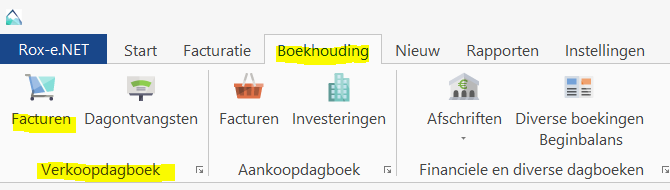
Klik op de knop ‘UBL import’.
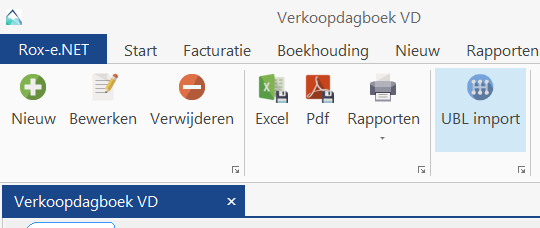
Selecteer de map waar de UBL facturen zijn opgeslagen:
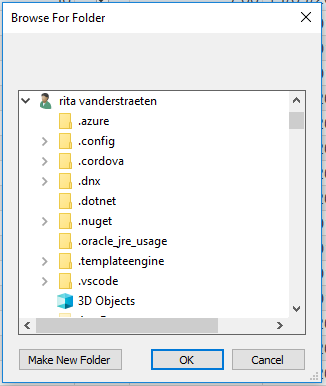
TIP: de standaard map is C:\Users\{gebruiker} \AppData\Roaming\Rox-e.NET.
Klik op ‘OK’.
Na de import krijg je de boodschap dat de facturen zijn geïmporteerd of eventueel een foutenlijst van de facturen die ofwel niet voldoen aan de UBL standaard of waar rekenkundige fouten zijn vastgesteld.
Tabblad RAPPORTEN – Klanten (of Leveranciers) – Rekeningen:
Vink in dit scherm de optie “enkel totalen” aan.
De klant of leverancier is gelinkt aan een factuur op zijn naam. Verwijderen maakt de boekhouding inconsistent.
Tabblad Boekhouding – Dagboeken (onder Allerlei)

Klik vervolgens op de knop “Nieuw”
Je kan nu de nodige gegevens invullen en opslaan
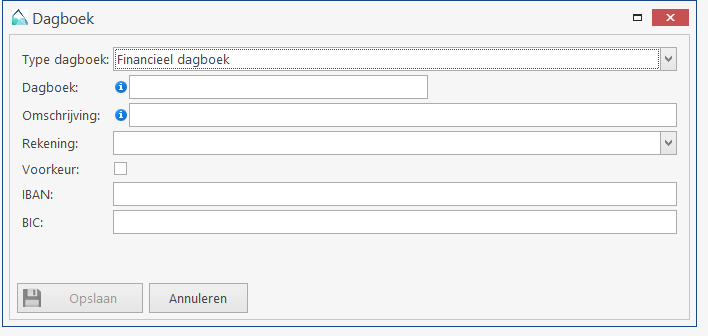
Tabblad Boekhouding – Dagboeken (onder Allerlei).

Bewerk de bank die eerst opent en vink het vakje “voorkeur” UIT. Sla dit op.
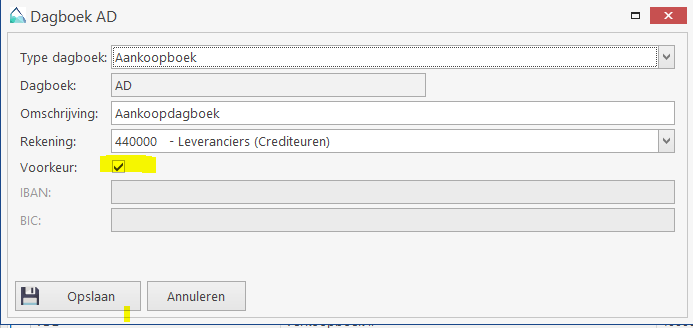
Bewerk nu het dagboek dat je wil instellen als voorkeur. Vink daar het vakje voorkeur AAN. Sla dit op.
In het financieel dagboek, klik je het tabblad Dagboeken aan.
Er verschijnt een lijst met al je banken. Klik het gewenste dagboek aan en klik terug op het tabblad Tools.
Tabblad Boekhouding – Klik op de knop Wachtrekeningen en selecteer Klanten of Leveranciers uit de lijst.
Selecteer een wachtrekening die kan afgepunt worden en klik op de knop Bewerken.
Vink de factuur en de wachtrekening die mekaar opheffen, aan.
OPGELET: bij betalingsverschillen gebruik de methode hieronder (factuur en creditnota afboeken).
Sla dit op.
Maak in het Divers Dagboek een nieuwe boeking aan.
Het afboeken v/e factuur t.o.v. een creditnota gebeurt op bijna de zelfde manier als het betalen v/e ‘gewone’ factuur.
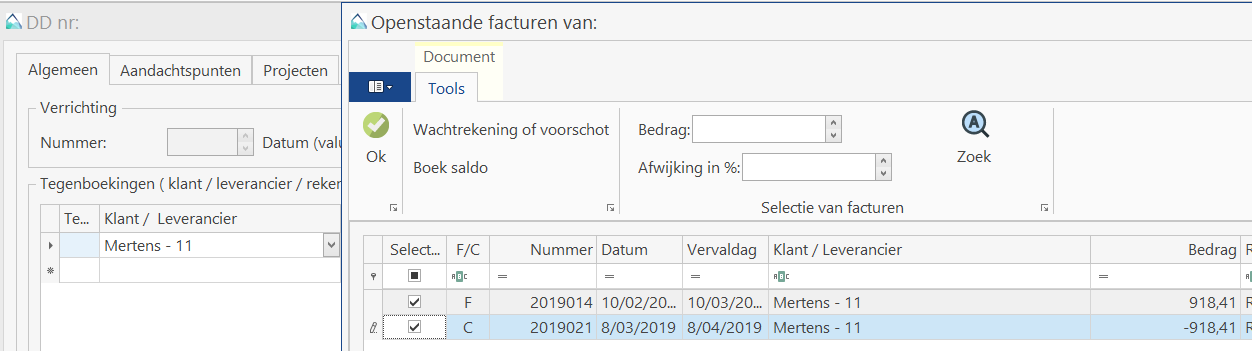
Klik op de knop OK. Sla de boeking op.
In het geval deze methode gebruikt wordt om (kleine) betalingsverschillen mee weg te werken, vul je een extra regel in met rekeningnummer 758000 (positief verschil) of 658000 (negatief verschil).
Rox-e.NET sorteert op datum en op afschriftnummer.
Je kan dus gerust op 1 januari terug starten met nummer 1.
LET OP: elk boekjaar heeft wél een unieke nummering (dus geen twee keer afschrift 1).
Hierop moet je enkel letten als je boekjaar meer dan 12 maand is.
Nee, (op voorwaarde dat je de aangifte bewaard hebt met de Opslaan-knop). Er is namelijk de knop ‘Lijst gecreëerde BTW-aangiften’.
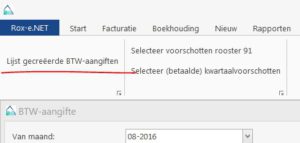
Daar kan je dan weer het Logboek van opvragen.
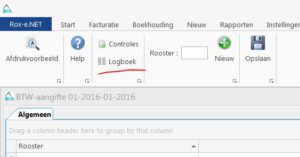
Daarvan kan de de detail opvragen.
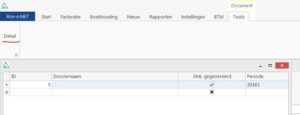
Hier is het belangrijk dat je ofwel sorteert of filtert op het rooster dat de fout genereert.
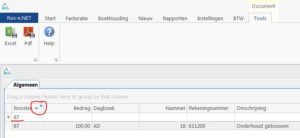
Werkwijze vanuit het financieel dagboek:
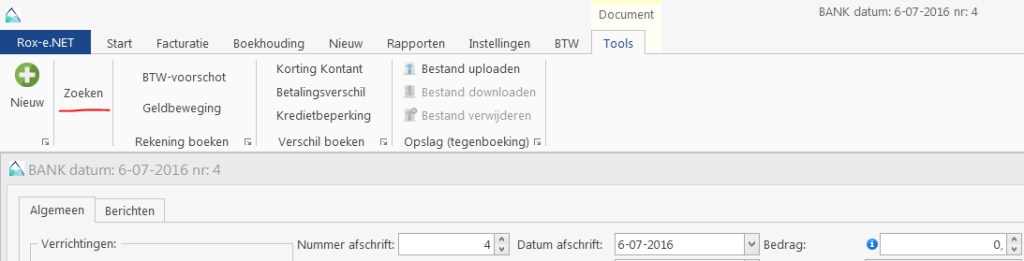
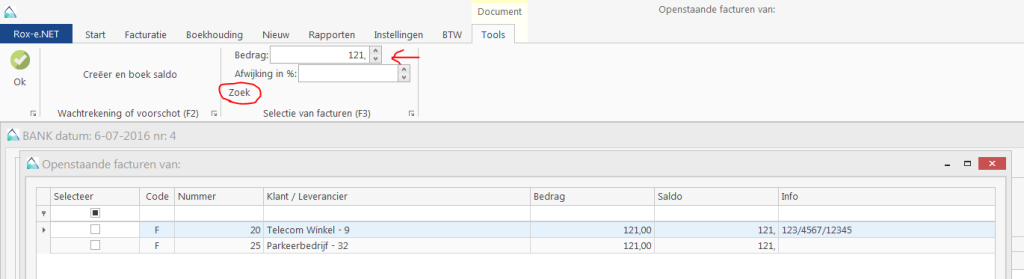
Ja, de aangeduide buttons helpen je eenvoudig, snel en correct bepaalde transacties labelen.
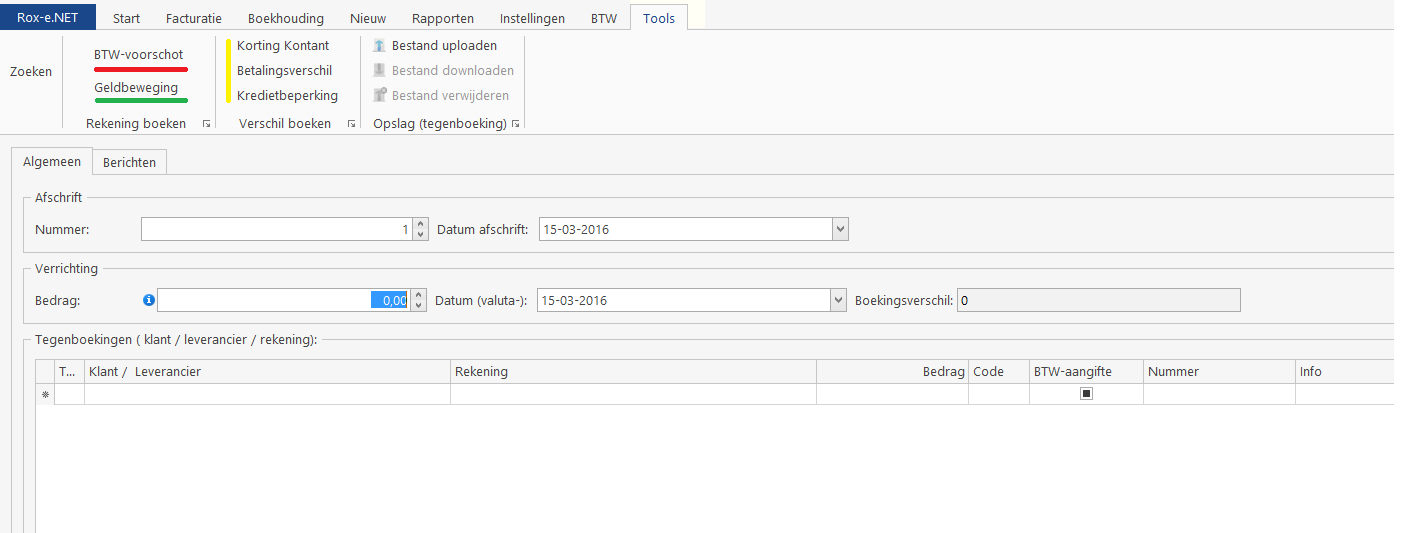
De kortste (en correcte) methode om het saldo van je kasboek te controleren is via de financiële barometer.
Je kan die terugvinden via: rapporten – rekeningen – financiële barometer – afdrukvoorbeeld.
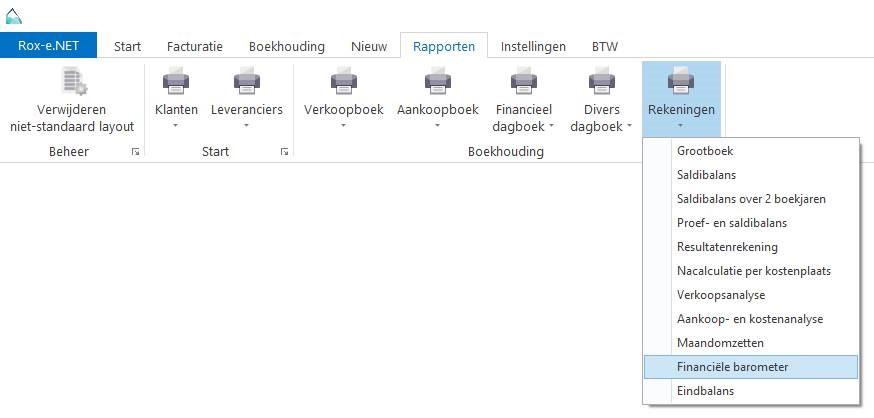
Je kan dit bestand terugvinden in je ROX-E.NET installatiefolder. Dit is standaard C:/program files/Rox-e.NET Sorteer de bestanden op “laatst gewijzigd”. Het meest recente .xml bestand is wat je nodig hebt om up te loaden naar Intervat.
Is dit het eerste afschrift van het nieuwe jaar, dan mag je niet vergeten eerst je beginsaldo in te stellen.
Klik in de tab “boekhouding” op “Boekjaren”

Er opent dan een venster waar je de huidige en vorige boekjaren ziet staat. Klik bovenaan links op “nieuw”
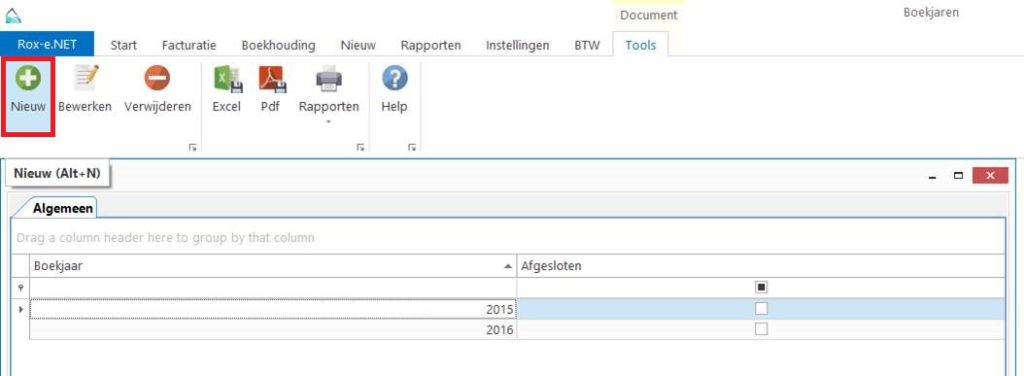
Nu opent het venster waar je het nieuwe boekjaar kan aanmaken:
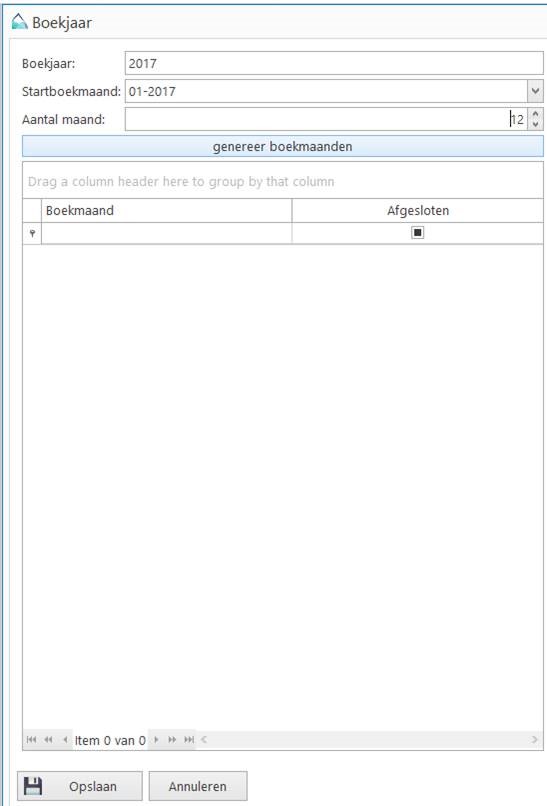
Bij “boekjaar” vul je het nieuwe boekjaar in. Bij “startboekmaand” kies je de maand waarin je boekjaar moet beginnen. Bij “aantal maand” vul je in hoeveel maanden je boekjaar moet tellen.
Als je dit ingevuld hebt klink je op “genereer boekmaanden”. En daarna onderaan op opslaan.
-Via het overzichtsscherm
-Via rapporten – financieel dagboek – financieel dagboek-gedetailleerd.
Ga naar Boekhouding – Afschriften – Beginsaldo
Doe dit voor je afschriften begint in te boeken van het nieuwe jaar.
Standaard is dit C:\Users\GEBRUIKERNAAM\AppData\Roaming\Rox-e.NET
De map wordt automatisch geopend. Níét sluiten, dus. Het doel is dat je het pad kan copy-pasten op het moment dat de intervat-website je vraagt te bladeren naar het bestand.
In het tabblad btw krijg je 6 knoppen te zien.
De eerste 3 knoppen dienen voor het aanmaken de listing of aangifte.
De laatste 3 knoppen dienen voor het genereren van het xml bestand.
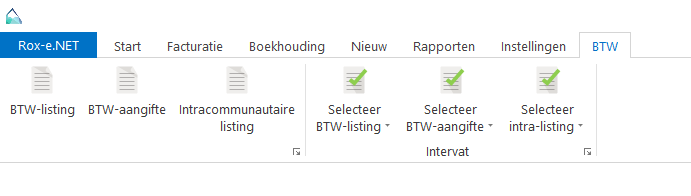
Voor het aanmaken van je btw-aangifte klik je op “BTW-aangifte”, dan krijg je volgend scherm te zien:
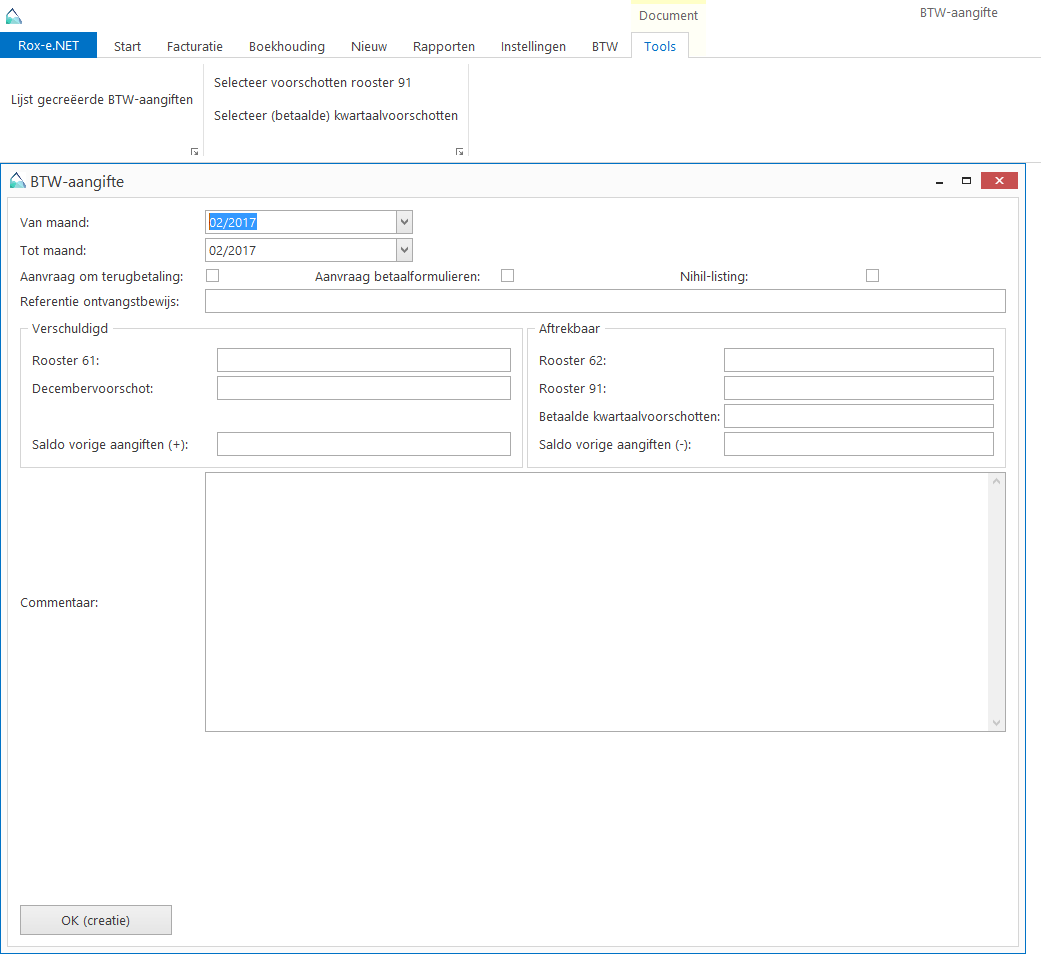
Vul dit in en klik op OK (creatie).
Er verschijnt een venster met een overzicht van je roosters:
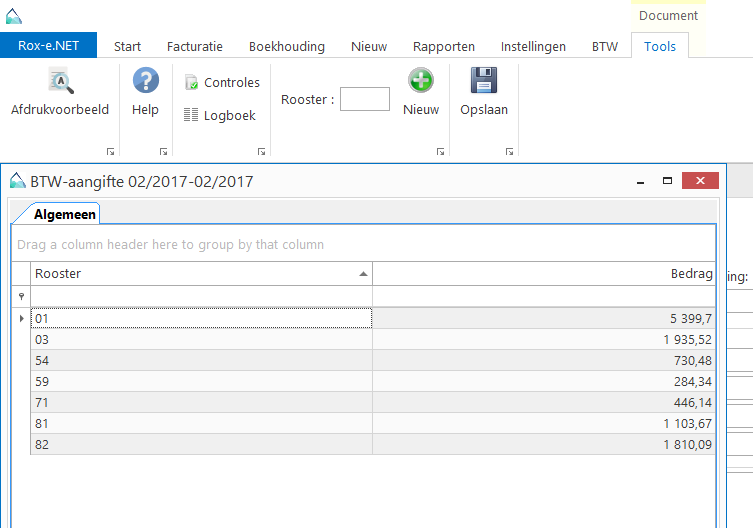
Klik op “Opslaan” bovenaan. Nu mag je dit venster sluiten met het kruisje.
Ga nu terug naar deze knoppen:
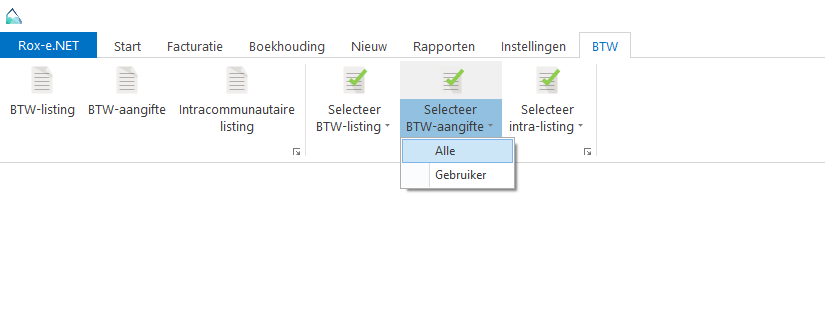
Klik op “Selecteer BTW-aangifte” – alle, dan krijg je een lijst te zien van de aangiftes.
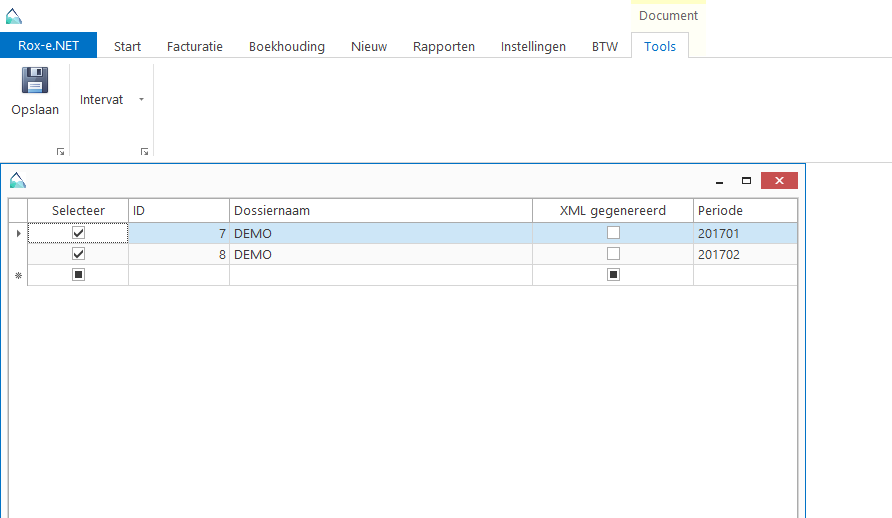
Selecteer welke xml je wil genereren en klik op “Intervat” (naast de Opslaan knop). Er opent nu automatisch een map in verkenner waar de bestanden instaan.
Zelfde principe als in het oude pakket: opnemen van algemene rekeningen in de btw-aangifte (altijd in rooster 00; vooral huuropbrengsten)
Doel is dat Financiën je btw-aftrek verhoudingsgetal kan controleren, want dat wordt natuurlijk < 100% bij huurinkomsten.
Ja, ga naar je klantenformulier en selecteer, met de ctr toets ingehouden, de klanten waar je een herinneringsbrief wil naar sturen.
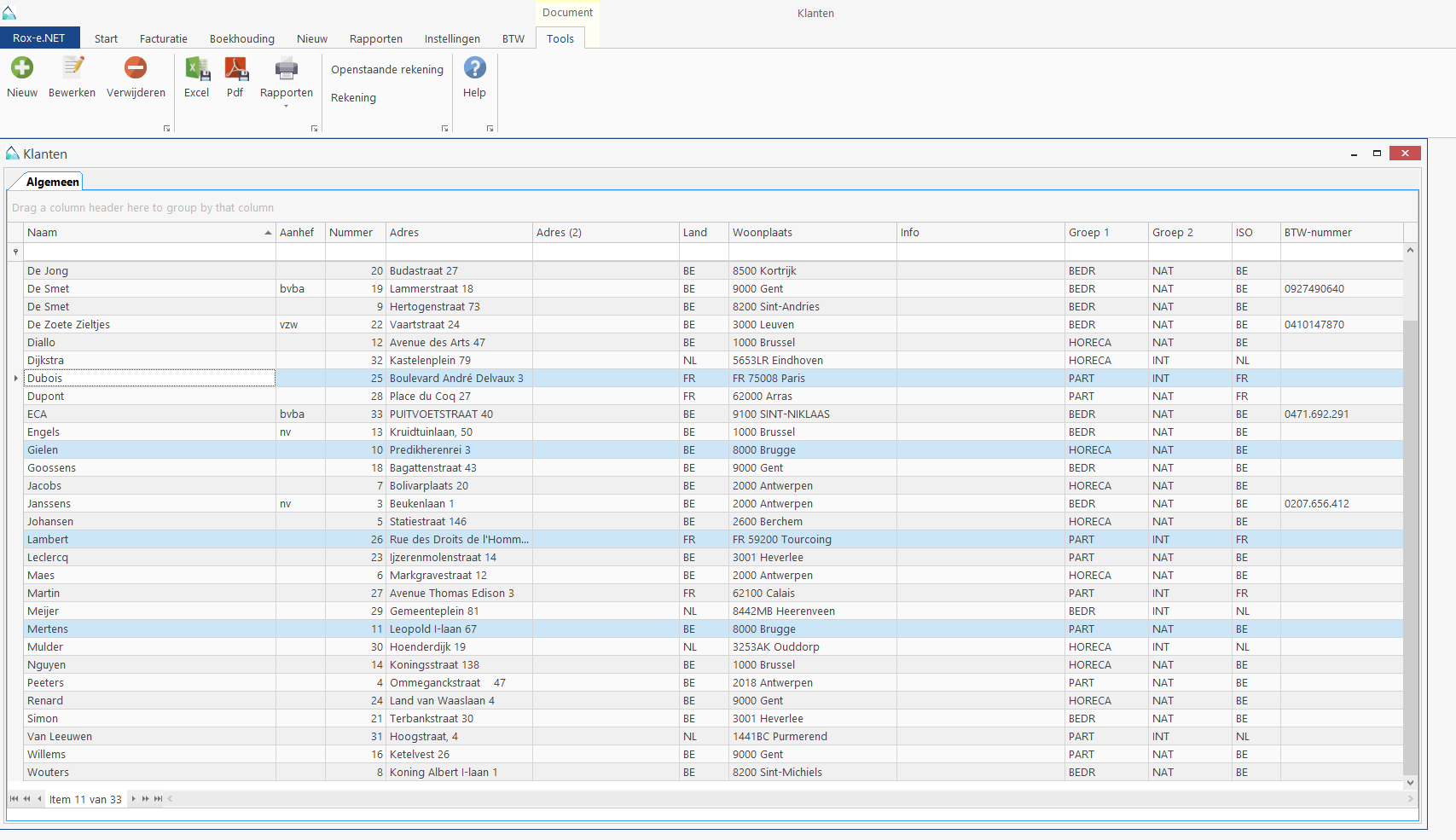
Klik dan bovenaan op “Rapporten” en “Herinneringsbrieven”.
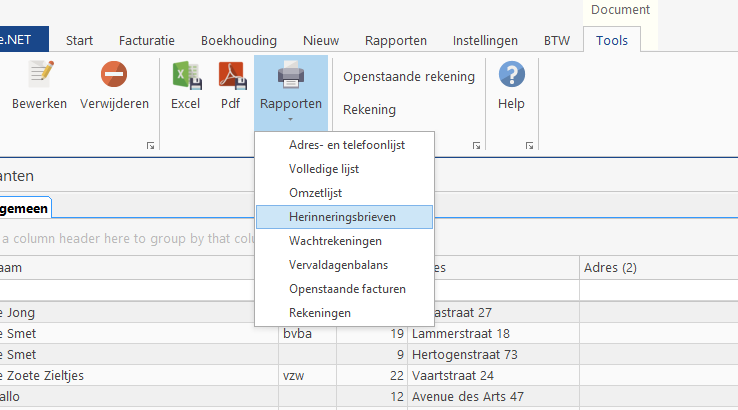
Nu nog gewoon via “Afschriften” in het financieel dagboek , dus zoals vroeger, maar als CAMT053 er is (internationale versie van CODA) dan kunnen de uittreksels gewoon geïmporteerd worden.
Dit kan twee redenen hebben:


Het nummer is correct (controle door de software zelf) maar de gegevens kunnen niet opgehaald worden bij de VIES-website omdat deze enkel Belgische btw-nummers controleert. Vul het btw nummer in maar i.p.v. op de knop “Valideer BTW-nr” te klikken druk je twee keer op de TAB toets.
Ga in het tabblad “Instellingen” naar “Instellingen per dossier” (het tandwieltje).
In het geopende venster ga je naar het tabblad “Facturatie” daar kan je onderaan je logo uploaden naar de software in de aangeduide afbeeldingsformaten.
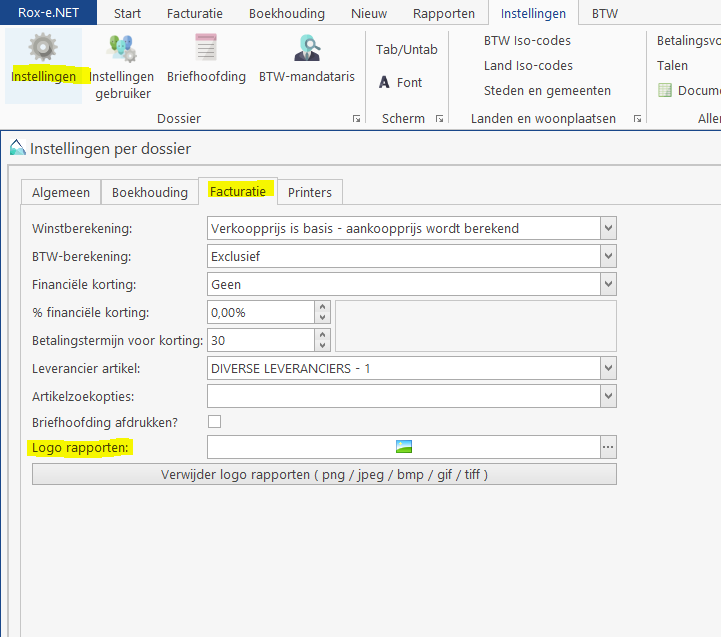
Dit kan via het afdrukvoorbeeld. Wanneer je het afdrukvoorbeeld van een rapport bekijkt verschijnt er een extra tabblad “afdrukvoorbeeld” rechts bovenaan.

Het is belangrijk om het onderscheid tussen twee opties te zien: 1) tijdelijke aanpassingen (groen aangeduid) 2) permanente aanpassingen (blauw aangeduid).

De knoppen aangeduid in het groen zijn er om per factuur of rapport eenmalige aanpassingen te gaan doen. Je print dan af via de knop afdrukken rechts bovenaan en als je het sluit gaan de aanpassingen weg.
De acties die onder de knop bewerken zitten (blauw) (onderstaand scherm) worden bij het opslaan toegepast op alle rapporten/facturen, om het op oude facturen toe te passen is het soms nodig deze eens opnieuw op te slaan, bij nieuwe facturen gaat dit automatisch (net als bij de pdf’s).

Dus als je op “Save” klikt zou dat opgeslagen moeten zijn en toegepast op al je documenten.
Als je naar “Rapporten” gaat en dan klikt op verwijderen niet-standaard lay-out, zie je dan iets ingevuld staan in die lijst (zoals het voorbeeld hieronder).

Ja, je hebt steeds volledige vrijheid over wat je wel en niet betaald met SEPA.
De meeste grote banken hebben de optie om het aangemaakte xml bestand op te laden naar hun PC banking platform. Soms is dit betalend, anderen voorzien deze service gratis.
Voor de meest accurate informatie raden we je aan dit na te vragen bij je eigen bank. Onze aangemaakte bestanden zijn universeel en werken daarom bij elke bank die deze service aanbied.
Je hoeft, om samen in de boekhouding te werken, niet meer op hetzelfde netwerk zitten. Je kan van waar ook ter wereld aan je boekhouding werken. Je hoeft enkel een zéér eenvoudige installatie doen (dat mag op een lege pc) en inloggen met de gegevens die we voor jou voorzien hebben.
Je kan van waar ook ter wereld facturen maken. Je hoeft enkel een zéér eenvoudige installatie doen (dat mag op een lege pc) en inloggen met de gegevens die we voor jou voorzien hebben.
Tabblad START – klik op de knop Klanten (of Leveranciers).
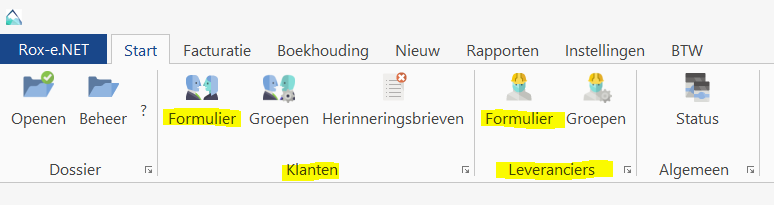
Selecteer alle lijnen die je wenst te exporteren. (maak ze m.a.w. blauw).
Klik op de knop ‘Excel’. Sla het bestand op.
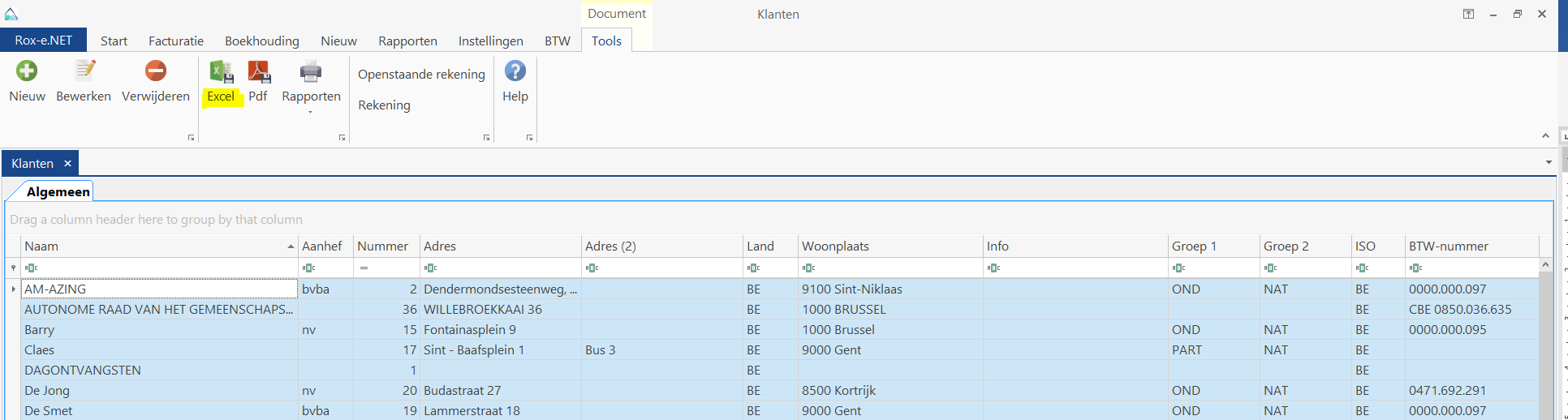
Tab/Enter gebruiken. Moet in 99% v/d gevallen een automatisme zijn (net als in het oude pakket).
De klant is gelinkt aan een bestaande aankoopfactuur. Het is niet mogelijk deze dan te verwijderen.
Ja. Je kan per klant aanduiden of zij hun facturen wensen te ontvangen via e-mail.
Staat de keuze “mail documenten” aangevinkt in het klantenformulier, dan zal je met één druk op de knop Afdrukken/E-mail” een e-mail aanmaken in Outlook met de pdf factuur in bijlage.
Geen outlook? Je kan steeds de factuur downloaden in pdf en manueel gaan verzenden in je gewenste e-mailprogramma.
Dit zet zichzelf recht als je de factuur opnieuw opslaat via Verkoopboek (is waarschijnlijk een factuur of betaling die gewijzigd werd).
Het artikel is gelinkt aan een bestaande factuur. Het is niet mogelijk deze dan te verwijderen.
Nog niet, komt er binnenkort aan.
Dubbelklik in het overzicht van de facturen op de laatste factuur van de gewenste klant. In het scherm dat nu opent kan je klikken op “vorige facturen”
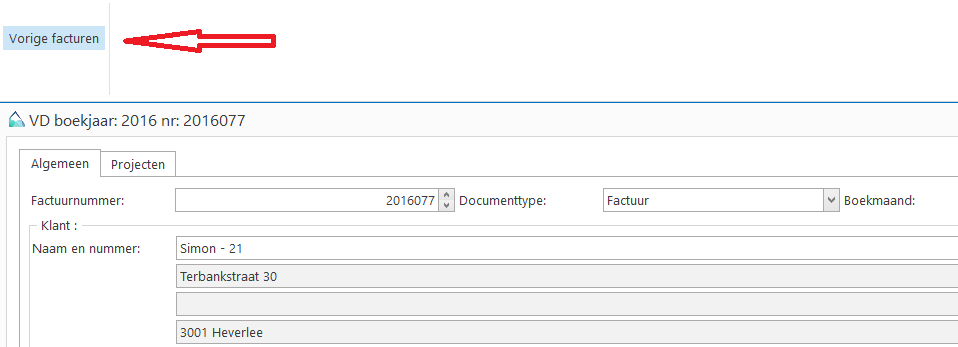
Je krijgt nu een overzicht van alle facturen van die klant te zien.
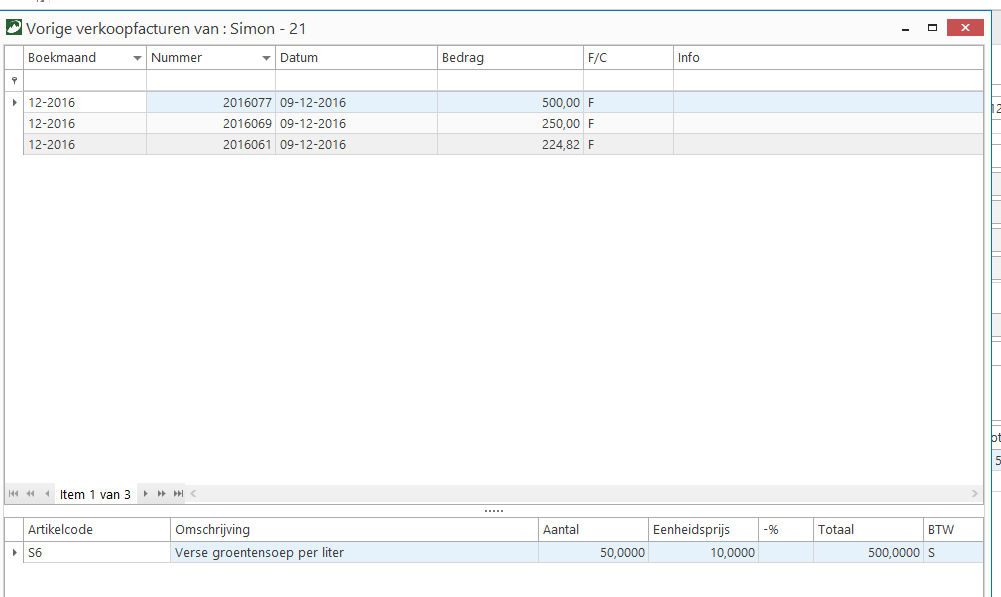
Dit kan via het afdrukvoorbeeld. Zodra je het afdrukvoorbeeld van een factuur bekijkt verschijnt er een extra tabblad “afdrukvoorbeeld” rechts bovenaan.
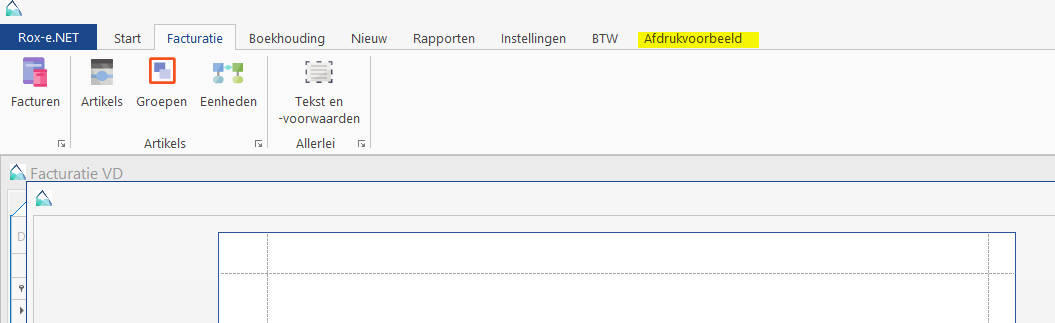
Het is belangrijk om het onderscheid tussen twee opties te zien: 1) tijdelijke aanpassingen (groen aangeduid) 2) permanente aanpassingen (blauw aangeduid)

De knoppen aangeduid in het groen zijn er om per factuur of rapport eenmalige aanpassingen te gaan doen. Je print dan af via de knop afdrukken rechts bovenaan en als je het sluit gaan de aanpassingen weg.
De acties die onder de knop bewerken zitten (blauw) (onderstaand scherm) worden bij het opslaan toegepast op alle rapporten/facturen, om het op oude facturen toe te passen is het soms nodig deze eens opnieuw op te slaan, bij nieuwe facturen gaat dit automatisch (net als bij de pdf’s).

Dus als je op “Save” klikt zou dat opgeslagen moeten zijn en toegepast op al je documenten.
Als je naar “Rapporten” gaat en dan klikt op verwijderen niet-standaard lay-out, zie je dan iets ingevuld staan in die lijst (zoals het voorbeeld hieronder)

Je kan dit via het “Instellingen” menu aanpassen.

Bij de instellingen ga je naar het tabblad “facturatie”. Daar kan je optie “Briefhoofding afdrukken?” uitvinken.
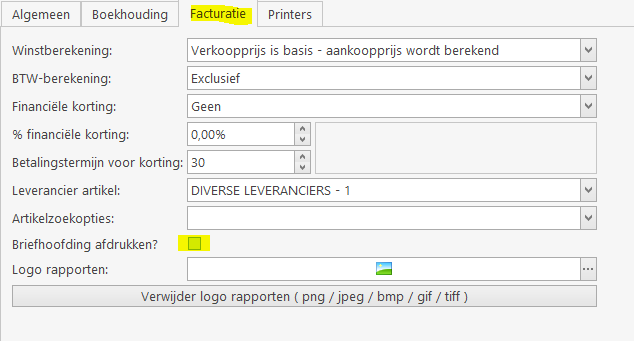
Je antivirus programma zorgt voor problemen: Enkele “boosdoeners” zijn Kaperksky en Norton. Schakel je antivirus software tijdelijk uit en probeer het opnieuw.
Wij raden aan om het ingebouwde antivirus programma van Windows te gebruiken of Avast.
Dit is op te lossen door:
Zorg er ook voor dat, als je ROX-E.NET gebruikt op meerdere computers, je op elke computer dezelfde (bij voorkeur meest recente) versie van onze software gebruikt.
Soms moet het programma de wijzigingen nog registreren. Door even in een ander tekstveld te klikken kan je dit oplossen.
De knop “Opslaan” zou nu moeten activeren.
Gebeurt dit niet? Dan ben je een verplicht veld vergeten invullen.
Ja. Rox-e.NET gebruikt de XML-standaard voor uitgaande betaalopdrachten. Voor meer info over betalingen met SEPA kan je onze handleiding raadplegen.
Ga in het tabblad “Instellingen” naar “Briefhoofding”.
In het geopende venster kan je onderaan je logo uploaden naar de software in de aangeduide afbeeldingsformaten.
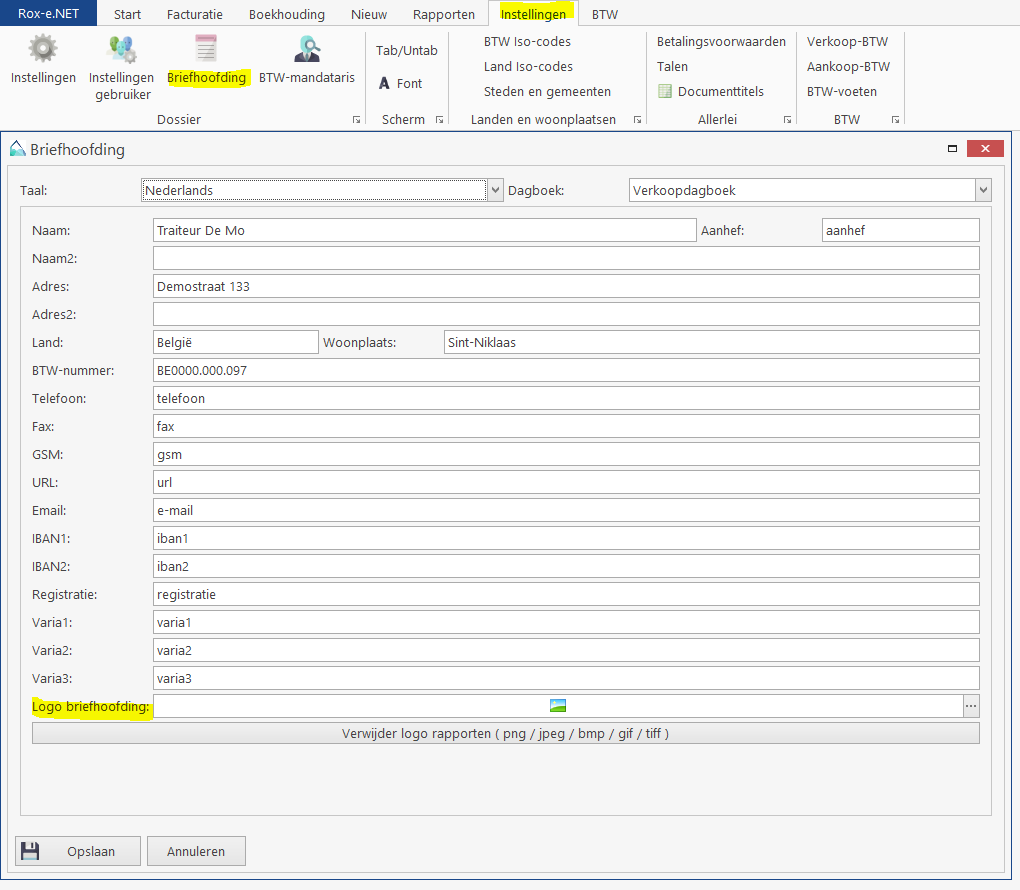
Het logo dat je geüpload hebt verschijnt nu op de factuur (vervangt het dummy bestand).
Ga naar “Gebruikers”, daar 1 of verschillende (oude) gebruikers verwijderen. Zijn er geen gebruikers die verwijderd mogen of kunnen worden. Neem dan even contact met ons op.
Het ID van je afschrift is niet hetzelfde als je nummer. Het nummer van je afschrift kan je zelf kiezen, het ID niet.
Je kan op die manier de nummering die op het afschrift van je bank staat volgen. Het ID zorgt ervoor dat de software geen dubbele ingaven aanmaakt alsook de volgorde van ingaven kan bijhouden.
Je mag het ID als gebruiker gewoon negeren.
Dus, bij het ingeven van een nieuw afschrift geef je bij “nummer afschrift” het nummer in dat op de documenten van je bank staat. Je kan dus elk nieuw jaar beginnen met afschrift 1 (zie hieronder).
Afschrift 0 is dan het ingestelde beginsaldo.
Momenteel nog niet. Als CAMT053 er is (internationale versie van CODA) dan kunnen de uittreksels geïmporteerd worden.
We raden een minimum van 8GB RAM aan, alsook een stabiele internetverbinding.
Voor Apple heb je een virtuele omgeving nodig. We adviseren hiervoor VMWare.
In de toekomst plannen we enkele modules webbased te maken. Dan kan je met een mac wel gemakkelijk gebruik maken van onze modules, aangezien deze dan niet meer afhankelijk zijn van een bepaald besturingssysteem.
Alle gegevens zitten bij Microsoft, op Azure. Azure is momenteel de meest geavanceerde en vergevorderde cloud-provider op de markt. Offline back-ups staan bij onze partner Datacore.
Je krijgt een Cloud Windows Active Directory login, waarna je aan je database kan.
Microsoft garandeert een backup in 100% van de gevallen. (datacenters zitten nooit op de zelfde ‘aardplaat’, ingeval van aardbevingen). Bovendien heeft Microsoft een uniek point-in-time restore beleid: gedurende een week elke 5 minuten een backup. Dit is standaard. Er kan ook nog gekozen worden voor een extra beveiliging.
Als je Rox-e klant bent uiteraard niet. Wij zorgen voor een complete transfer van je boekhouding van het oude naar het nieuwe pakket.
Ben je nu aan het werk met een ander pakket? Dan is deze vraag niet zo makkelijk te beantwoorden. We kunnen dit uiteraard met jou bekijken.
Probeer de hotfix van Microsoft te installeren. Hier te downloaden.
Dat is zeker mogelijk. Je kan makkelijk een apart dagboek / aparte dagboeken aanmaken hiervoor alsook een aparte briefhoofding instellen voor facturen en herinneringsbrieven.
Dit komt vaak daar het (per ongeluk) indrukken van de toetsenbord combinatie Shift en Alt. Door opnieuw op deze toetsen te drukken zou je terug moeten schakelen naar de oorspronkelijke instelling.
Meer informatie over dit probleem en het vermijden ervan in de toekomst kan je lezen op deze website.
1) Maak op alle cliënt-computers een netwerkverbinding aan naar de map Rox-e op de server (de map moet uiteraard vooraf gedeeld/shared worden).
bv. Z:
2) Vervolgens ga je deze netwerkverbinding toekennen aan een sleutel in de Windows registry (die Rox-e automatisch zal uitlezen).
Open hiervoor de Windows registry via Start, Uitvoeren. Tik in: regedit
Om de juiste sleutel te vinden van Rox-e zijn er 2 methodes:
Open de opeenvolgende sleutels:
In beide gevallen pas je het ‘Path’ aan: deze waarde wordt dan ingesteld op Z: (of het station ingesteld onder 1).
Laat het ons weten als we je nog met iets kunnen helpen.
Onze klantendienst is vlot te contacteren en gratis voor vragen over het programma (per e-mail en telefoon), dus als je nog vragen hebt over de toepassingen en prijzen van onze software mag je ons altijd contacteren.
We behandelen je nooit als een nummer, maar wel als een gewaardeerde partner. Heb je als klant nog boekhoudkundige vragen? Ook hier hebben wij een expert voor in huis. Deze combinatie maakt van ons de ideale partner voor een beginnende kmo. Wie graag start zonder stress kan ook van een opleiding van 4 uur genieten voor een vliegende start.
Vragen? Aarzel niet! Contacteer Rita voor een vrijblijvend gesprek en ze helpt je met een glimlach.
